реклама
Вашата колекция iTunes е може би богата колекция от песни, които може да се върнат към вашия първи iPod или компактна селекция от любими. Така или иначе искате тези песни на вашия смартфон или таблет с Android.
Видяхме няколко начина за синхронизиране на iTunes библиотека с вашето Android устройство Мога ли да синхронизирам iTunes с моя Android? Три приложения за синхронизация, в сравнениеКогато говоря с приятели, които предпочитат айфони пред андроидите, много от тях посочват „лекотата на синхронизация“ като една от най-важните си причини. В този момент трябва да го предам на Apple: дори ... Прочетете още в миналото, но сега има далеч по-опростен метод. Чрез използване на безплатен за използване софтуер за синхронизиране на вашия компютър с Windows, Mac или Linux и придружаващо приложение за синхронизиране на песни с Android от iTunes към мобилното ви устройство изведнъж стана без усилие.
Дори настройката е сравнително проста.
Софтуер, който ще ви трябва за синхронизиране на iTunes с Android
За да работи тази синхронизация, ще използваме Помощна програма за BitTorrent Sync От Pirate Darling до Dropbox Алтернатива: BitTorrent Sync ви позволява да поддържате вашите файлове синхронизирани в машиниУслугите за синхронизиране на файлове, базирани в облак, са лесни за използване и работят добре, но поверителността ви може или не е вашият първи приоритет. Да не говорим за факта, че тези услуги винаги идват със съхранение ... Прочетете още , която синхронизира данни между устройства, работещи със софтуера. Ще се нуждаете също така от компютъра и устройството си с Android, свързани към същата Wi-Fi мрежа.
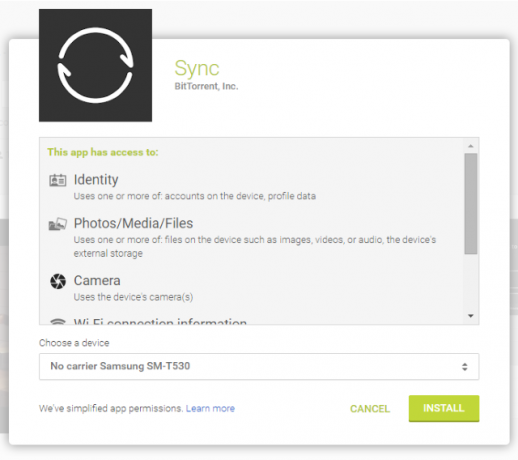
Първо се насочете към Google Play и инсталирайте безплатно устройството Sync на устройството си. Докато това се инсталира, насочете браузъра си на работния плот www.getsync.com/download и изтеглете версията, която съответства на вашата операционна система. Версия за BSD е налична заедно с Windows, Mac OS X и Linux.
Внимавайте с предложението за надграждане до Sync Pro, след като инсталацията приключи. Това е премиум версия на инструмента, но така или иначе получавате 30-дневен преглед на него, така че надстройката на този етап не е необходима.
След стартиране изберете Това е първото ми устройство Sync 2.0и задайте идентичност за синхронизиране. След това щракнете върху добави папка бутон.
(Между другото, не позволявайте това да е единственото ви преживяване с Bittorrent Sync. Това е наистина полезно парче софтуер - такъв, който е използвани легално от много големи организации 8 законни приложения за BitTorrent: Ще бъдете изненаданиПодобно на HTTP, който браузърът ви използва за комуникация с уебсайтове, BitTorrent е просто протокол. Бихте могли да използвате браузъра си за изтегляне на пиратско съдържание, точно както можете да използвате BitTorrent клиент за изтегляне на пиратско ... Прочетете още . Можете да го вземете от beytond синхронизиране на iTunes с вашето Android устройство и дори да го използвате изградете собствено облачно хранилище Изградете собствено облачно хранилище с Raspberry Pi и BitTorrent SyncНе вярвайте на свръх: Облакът далеч не е сигурен. Но не се страхувайте - сега можете да разгърнете своя собствена частна, неограничена и сигурна платформа за съхранение в облак. Прочетете още с Raspberry Pi.)
Намерете вашата iTunes библиотека
Песните във вашата iTunes библиотека ще се синхронизират с Android с този метод, така че ще трябва да знаете къде се съхраняват вашите MP3 файлове. От тук най-добрият вариант е да копирате желаните песни в нова папка, която можете да използвате, за да съхранявате всякакви песни, които искате да синхронизирате с устройството си с Android.
Именно тази папка трябва да изберете в BitTorrent Sync, когато разглеждате, за да добавите папка.
Настройте BitTorrent Sync на Android
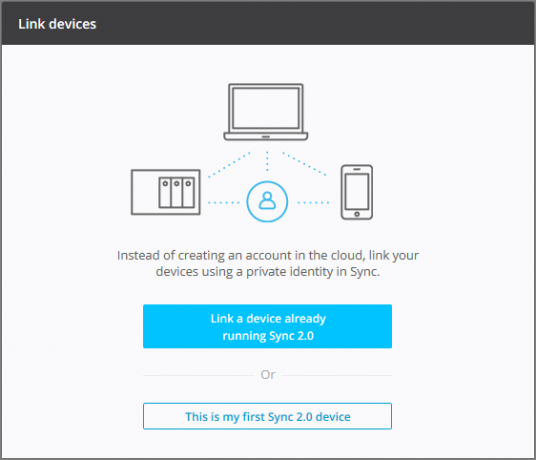
Следващият етап е да настроите приложението Sync на вашето Android устройство. Тук изберете първата опция, Свържете устройство, което вече работи със Sync 2.0и следвайте инструкциите, за да се обърнете обратно към Sync на Windows и да се отвори Опции> Мои устройства> Устройство за връзка.
Ще се покаже QR код. Задръжте устройството си с Android нагоре, за да видите QR кода през прозореца на камерата, който се е появил в приложението Sync, и изчакайте, докато кодът бъде заснеман и връзката между устройствата е установена.
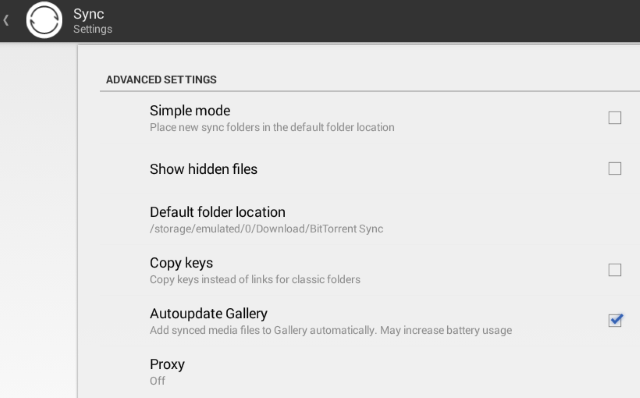
След това отворете Настройки меню и чукнете напреднал; тук, изчистете отметката в Прост режим кутия. След това трябва да превъртите надолу към Местоположение на папката по подразбиране и се уверете, че е избрана предпочитаната от вас папка с Android. Директория като „/ storage / emulated / 0 / music“ е добра идея.
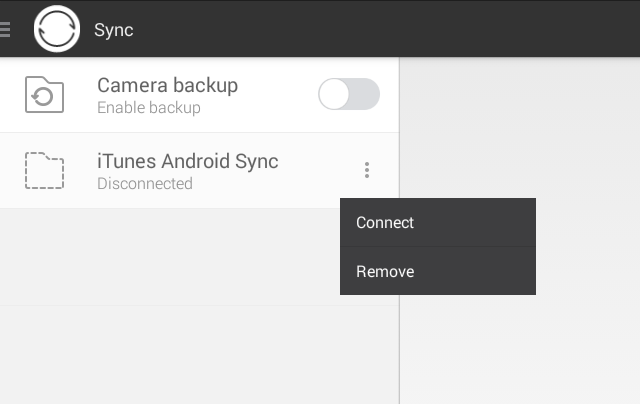
На работния плот ще бъдете попитани дали искате да свържете, изключите или синхронизирате устройствата си. Изберете Syncи превключете един последен път обратно към устройството си с Android. Тук намерете името на папката си за синхронизиране в горния ляв ъгъл и докоснете бутона с три точки, като изберете Connect. В получения изглед потвърдете папката и щракнете Добави папка.
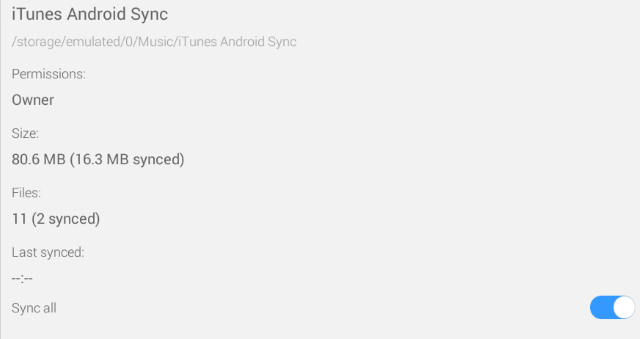
Накрая от същото меню отворете детайли и се уверете, че ключът е за Синхронизирайте всички е активен. Синхронизирането ще започне.
Как работи този метод за вас?
BitTorrent Sync бързо ще синхронизира вашата библиотека с вашето устройство с Android, готов да започнете да слушате. Избирайки Музикалната библиотека, би трябвало да можете да отворите песните си в почти всяко приложение за възпроизвеждане на музика. Ако се сблъскате с проблеми обаче, Android файлов мениджър FTP Transfer: 3 популярни файлови мениджъри за Android с FTP софтуерFTP може да звучи плашещо, но не е! Можем да ви помогнем да научите как бързо и лесно да споделяте файлове между устройствата си с тези удобни приложения за Android. Прочетете още като ES File Explorer ES File Explorer: Това ли е най-добрият файлов мениджър за Android?Дали EF File Explorer е най-добрият вариант за преглед и управление на файловете на устройството ви с Android? Прочетете още би трябвало да свърши трика.
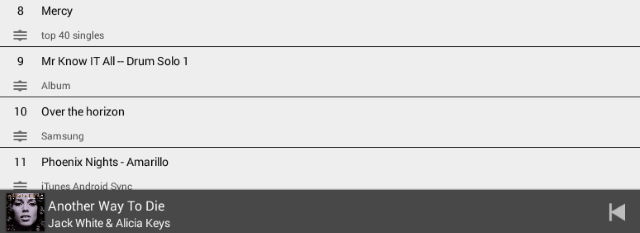
Красотата на този метод е, че всичко, което трябва да направите, за да добавите колекцията от MP3 файлове към вашето устройство, е да пуснете още няколко в папката, която първоначално сте създали. Това е този, който се следи от софтуера на BitTorrent Sync, така че всички промени ще бъдат отразени незабавно върху вашия Android смартфон или таблет, както са открити, стига както PC, така и Android устройство да са свързани към Интернет.
Опита ли това? Може би имате различен начин да синхронизирате библиотеката си iTunes с устройството си с Android? Уведомете ни в коментарите.
Кристиан Каули е заместник-редактор по сигурността, Linux, направи си сам, програмирането и обяснените технологии. Освен това той произвежда The Really Useful Podcast и има богат опит в поддръжката на десктоп и софтуер. Сътрудник на списание Linux Format, Кристиан е тенисър на Raspberry Pi, любител на Lego и фен на ретро игри.